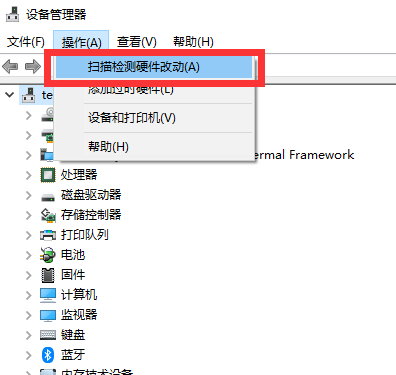Win10系统比起win7系统,整体的兼容性更好更稳定,但是有的win10用户在使用过程中,接入U盘却检测不到,这是怎么回事呢?今天小编就给大家分享下修复检测不到U盘的方法,快来看看吧。
Win10专业版检测不到U盘怎么修复?
1、先尝试将U盘换一个插口连接,有的接口是2.0,有的是3.0。如果还是不行就右击此电脑图标,选择属性。
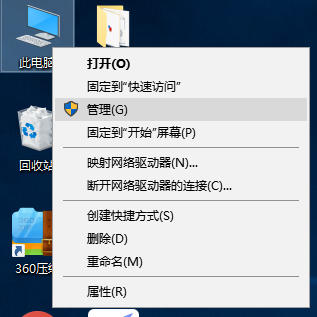
2、打开计算机管理,选择设备管理器,展开“通用串行总线控制器”。
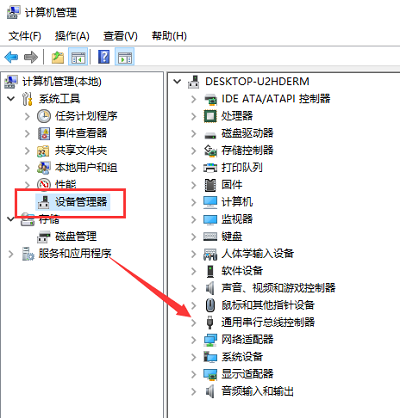
3、找到“USB大容量存储设备”项,点击上方的删除图标,将其卸载。
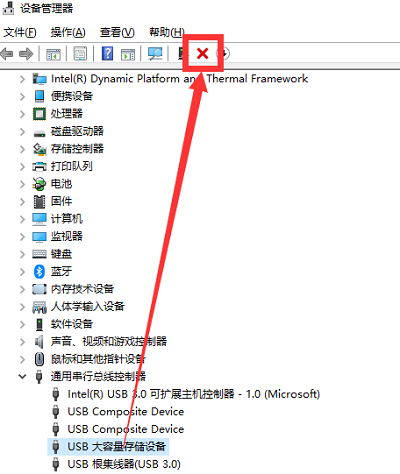
4、然后点击上方的“操作”,选择“扫描检测硬件改动”,等待重新显示U盘即可。